[360一键重装系统]win10怎么设置无线路由器|Win10系统配置路由器
软件介绍
[360一键重装系统]win10怎么设置无线路由器|Win10系统配置路由器教程
无线wifi路由器相比于有线连接的好处是摆脱了连接线的束缚可以走到哪连到哪,现在就连台式电脑也可以使用无线连接,但是前提是要安装设置好无线路由器,那么在win10系统中要怎么设置无线路由器呢?下面小编为大家带来详细的解说。
一、首先是连接路由器:
按下面方法连接:
宽带猫(光纤猫)——网线——路由器(WAN口)——网线——电脑;

二、设置路由器:
[1] 打开浏览器,清空地址栏并输入tplogin.cn(其他路由器可以看说明)(部分较早期的路由器管理地址是192.168.1.1),并在弹出的窗口中设置路由器的登录密码,(密码长度在6-15位区间),该密码用于以后管理路由器(登录界面),请妥善保管。如下图:

[2] 登录成功后,路由器会自动检测上网方式,如下图:

[3] 根据检测到的上网方式,填写该上网方式的对应参数:

注意:如果检测结果是自动获得IP地址/固定IP地址上网,请按照页面提示进行操作。
[4] 设置无线名称和密码,如下图:

[5] 设置完成,等待保存配置:

接下来我们就可以通过设备连接无线信号了。
以上就是在Win10系统配置路由器的详细过程了,现在的界面比以前明了好配置多了,大家跟着教程进行设置就可以了,希望该教程对大家有帮助。
无线wifi路由器相比于有线连接的好处是摆脱了连接线的束缚可以走到哪连到哪,现在就连台式电脑也可以使用无线连接,但是前提是要安装设置好无线路由器,那么在win10系统中要怎么设置无线路由器呢?下面小编为大家带来详细的解说。
一、首先是连接路由器:
按下面方法连接:
宽带猫(光纤猫)——网线——路由器(WAN口)——网线——电脑;

二、设置路由器:
[1] 打开浏览器,清空地址栏并输入tplogin.cn(其他路由器可以看说明)(部分较早期的路由器管理地址是192.168.1.1),并在弹出的窗口中设置路由器的登录密码,(密码长度在6-15位区间),该密码用于以后管理路由器(登录界面),请妥善保管。如下图:

[2] 登录成功后,路由器会自动检测上网方式,如下图:

[3] 根据检测到的上网方式,填写该上网方式的对应参数:

注意:如果检测结果是自动获得IP地址/固定IP地址上网,请按照页面提示进行操作。
[4] 设置无线名称和密码,如下图:

[5] 设置完成,等待保存配置:

接下来我们就可以通过设备连接无线信号了。
以上就是在Win10系统配置路由器的详细过程了,现在的界面比以前明了好配置多了,大家跟着教程进行设置就可以了,希望该教程对大家有帮助。
更多>>U老九推荐教程
- [得得一键重装系统]更新微软系统补丁后爱普生EPSON打印机无法正
- [桔子一键重装系统]win10控制面板打开没有显示要怎么修复
- [u启动一键重装系统]Win10音量图标不见了怎么办?
- [u启动一键重装系统]升级完win10 微信登陆不上去怎么办?
- [多特一键重装系统]中文版Win10系统应用商店却显示英文是怎么回
- [小马一键重装系统]Win10系统安装Ps cc出现权限错误提示代码160
- [韩博士一键重装系统]win10系统中的ppsds.pgf文件是什么?可以删
- [小苹果一键重装系统]Win10 UWP预览更新,新增Groove音乐均衡器
- [彩虹一键重装系统]如何卸载win10自带游戏中心|卸载win10自带游
- [深度一键重装系统]Win10系统 task scheduler 服务灰色且无法启
- [桔子一键重装系统]Win10任务栏不显示文件缩略图怎么办|任务栏不
- [小黑马一键重装系统]要怎么保存win10锁屏壁纸教程详解
- [小强一键重装系统]Mac安装win10双系统后开机黑屏怎么办
- [电脑公司一键重装系统]win10系统禁止/开启移动设备插入提醒方法
- [u深度一键重装系统]我的世界0.14b3win10版怎么联机|win10我的世
- [雨林木风一键重装系统]win10系统添加白名单方法介绍
- [系统猫一键重装系统]win10开始菜单卡顿单程序过多或造成崩溃怎
- [大番薯一键重装系统]Win10老是弹出UC头条怎么关闭?
- [屌丝一键重装系统]win10桌面图标变成白色怎么办|win10桌面快捷
- [无忧一键重装系统]Win10系统如何防止资料被别人查看|win10创建
更多>>U老九热门下载
- [装机吧一键重装系统]快速设置游戏全屏方法
- [系统猫一键重装系统]win10怎么安装mysql5.7.13|win10 mysql5.7
- [菜鸟一键重装系统]怎么卸载微软Windows10易升|Windows10易升删
- [小猪一键重装系统]Win10系统如何设置自定义文件夹布局?
- [友用一键重装系统]win10桌面图标底部空一排填不满的解决方法
- [小强一键重装系统]Win10玩dota2显示【无法与任何服务器建立连接
- [完美一键重装系统]Win10专业版系统如何设置默认照片查看器
- [萝卜花园一键重装系统]win10系统cortana搜索框选项不见了的解决
- [小强一键重装系统]系统之家win10系统怎么复制注册表路径
- [闪电一键重装系统]win10怎么设置bios密码|win10bios密码设置方
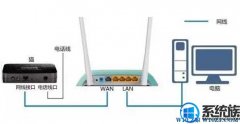


![[u深度一键重装系统]Win10系统提示i/o设备错误无法运行此项请求](http://www.ulaojiu.com/uploads/allimg/180506/1_0506142PA418.jpg)
![[绿茶一键重装系统]win10开机无限重启的三个解决方案](http://www.ulaojiu.com/uploads/allimg/180506/1_0506143PQ2X.png)